Podeu utilitzar la funció MAX per trobar el valor més gran d'un interval. Però, què passa si necessiteu trobar el 5è, 10è, 4t, 2n, etc., el valor més gran d'un full de càlcul? Aquí és on entra en joc la funció GRAN. Aquesta guia tractarà com funciona i alguns exemples pràctics.
Sintaxi de la funció GRAN
La fórmula GRAN s'utilitza per trobar el valor de l'enèsimo valor més gran d'un conjunt de dades, que l'usuari definirà. La funció és fàcil d'utilitzar i no requereix coneixements avançats de Fulls de càlcul de Google. Abans de veure exemples de com podeu utilitzar aquesta fórmula, mirem com funciona.
MAKEUSEO VÍDEO DEL DIA
Aquí teniu la sintaxi de la fórmula GRAN a Fulls de càlcul de Google:
=LARGE(dataset, number)La fórmula utilitza dos paràmetres. El primer paràmetre és el conjunt de dades s'utilitza per definir una matriu o un interval de cel·les que contingui les dades que voleu cercar. El segon paràmetre és el nombre s'utilitza per definir el rang del nombre més gran a retornar. Per exemple, utilitzar 6 com a paràmetre de nombre significa que la funció trobarà el sisè element més gran del conjunt de dades.
Com utilitzar la funció GRAN a Fulls de càlcul de Google
Aquí hi ha tres maneres d'utilitzar la funció GRAN dins d'intervals o matrius:
1. En una matriu unidimensional
En aquest exemple, tenim una matriu unidimensional que conté 15 valors. Volem trobar el 3r, 5è i 6è valors més grans del conjunt de dades per a aquesta demostració. Vegem com podeu fer-ho en un full de càlcul. Seguiu els passos següents:

- Feu clic a la cel·la on voleu afegir la fórmula.
- Afegiu un igual ( = ) signe per començar la fórmula.
- Afegiu la part inicial de la fórmula, que és GRAN( .
- Per al primer paràmetre, introduïm el conjunt de dades . En aquest cas, ho és A2: A16 .
- Afegeix una coma ( , ) per separar els paràmetres.
- Ara afegirem el paràmetre de nombre, que en aquest exemple són 3 , 5 , i 6 , respectivament a cada cel·la.
- Afegiu un claudàtor de tancament per acabar la fórmula.
- Premeu Entra .
Fulls de càlcul de Google ara revisarà les dades i trobarà l'enèsim valor del nombre més gran del conjunt de dades.
2. En una matriu bidimensional
A continuació, tenim una matriu bidimensional que conté 18 valors. Per a aquesta demostració, volem trobar el segon valor més gran del conjunt de dades. Vegem com podeu fer-ho al vostre full de càlcul.
com obtenir un fons transparent
Funciona de manera semblant al primer exemple; només heu d'afegir valors que s'estenen en diverses columnes com el conjunt de dades argument. Aquests són els passos que hauríeu de seguir:
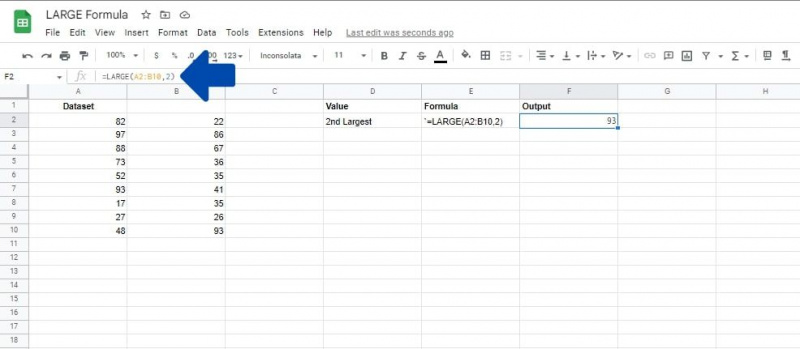
- Feu clic a la cel·la on voleu afegir la fórmula.
- Afegiu un igual ( = ) signe per començar la fórmula.
- Afegiu la part inicial de la fórmula, que és GRAN( .
- Ara, per al primer paràmetre, introduïm el conjunt de dades paràmetre. En aquest cas, és la matriu A2: B10 .
- Afegeix una coma ( , ) per separar els paràmetres.
- Ara afegirem el nombre paràmetre, que en aquest exemple 2 .
- Afegiu un claudàtor de tancament.
- Premeu Entra .
3. Ús de literals de matriu de cel·les individuals
Sovint, no voldreu mostrar les dades en una taula a Fulls de càlcul de Google, però és possible que vulgueu trobar l'enèsim nombre més gran d'un conjunt de dades. La funció GRAN també es pot utilitzar amb cel·les individuals literals de matriu a Fulls de càlcul de Google . Això us permet afegir i suprimir els valors de la matriu especificada. Això vol dir que no haureu d'executar la fórmula repetidament. Més aviat, només podeu editar els valors i la fórmula farà els càlculs automàticament.
L'exemple següent mostra sis números aleatoris en una sola matriu de cel·les. Volem trobar el tercer valor més gran d'aquest conjunt de dades. Aquests són els passos que hauríeu de seguir per utilitzar LARGE al vostre full de càlcul per a aquest tipus de càlcul:
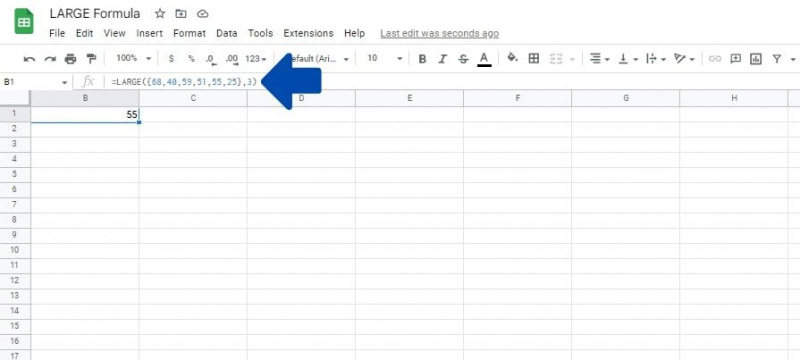
- Feu clic a la cel·la on voleu afegir la fórmula.
- Afegiu un igual ( = ) signe per començar la fórmula i afegir la part inicial de la fórmula, que és GRAN( .
- Per al primer paràmetre, introduirem el literal de matriu. Per fer-ho, afegiu un claudàtor d'obertura ' { ”
- Introduïu els valors del literal de matriu. En el nostre exemple, tenim 68,40,59,51,55,25 amb comes que separen cada valor de matriu.
- Ara afegiu un claudàtor de tancament ' } ” per acabar la matriu.
- Afegeix una coma ( , ) per separar els paràmetres.
- Ara afegirem el nombre paràmetre, que en aquest exemple és 3 per al 3er més gran.
- Afegiu un claudàtor de tancament
- Premeu Entra .
També podeu aplicar la funció GRAN com a part d'un ARRAYFORMULA a Google Sheets .
Coses que cal saber sobre la funció GRAN
- La fórmula GRAN ignorarà els valors FALSE i TRUE.
- Els valors de text de l'interval poden provocar que la funció LARGE retorni un error.
- El valor del paràmetre de nombre ha de ser inferior al nombre total de cel·les del conjunt de dades. Si el paràmetre de nombre és més alt, la fórmula donarà un #NUM! error.
Quan no s'ha d'utilitzar LARGE a Fulls de càlcul de Google
Si els valors del text es troben dins l'interval, pot trencar la fórmula, de manera que us serà millor utilitzar MAX.
com desar un vídeo periscopi
Una altra situació en què no hauríeu d'utilitzar LARGE és quan intenteu determinar la mediana d'un rang parell de valors. La mediana és el punt mitjà d'un conjunt de nombres i n'és una part important calculant la desviació estàndard a Google Sheets . Però quan es calcula amb la funció GRAN, cal posar la posició central com a argument de nombre.
Per exemple, heu d'utilitzar 3 com a argument de nombre en un conjunt de 5 números per trobar la mediana amb la funció GRAN. No hi ha cap nombre central en un conjunt de dades amb una quantitat parell de nombres, i la mediana seria la mitjana dels dos nombres centrals. En comptes d'això, hauríeu d'utilitzar la funció MEDIANA.
Fórmules semblants a LARGE a Google Sheets
Aquí teniu algunes funcions similars que haurien de ser fàcils ara que heu après sobre LARGE:
- PETIT : Troba l'enèsim nombre més petit.
- MIN : Troba el valor mínim en un conjunt de dades.
- MAX : Troba el nombre màxim en un conjunt de dades i sovint s'utilitza en lloc de GRAN.
Funció GRAN vs. MAX
Amb GRAN, podeu especificar la classificació del valor, com ara el primer més alt, el segon més alt, etc. La funció MAX només pot retornar el primer element més gran de l'interval.
La funció GRAN retorna un 'error #NUM!' quan s'aplica a un interval de només valors de text. Tanmateix, independentment dels valors de l'interval, encara podeu utilitzar la funció MAX. MAX retornarà 0 si l'interval només conté valors de text.
UNA GRAN quantitat d'aprenentatge
Tot i que utilitzar LARGE per si sol és bastant senzill, les funcions de Google Sheets sovint es combinen per fer fórmules més complexes. És una bona idea familiaritzar-se amb tantes funcions com sigui possible, de manera que pugueu fer front a aquests problemes més difícils dels fulls de càlcul.
